Bạn vô tình gửi nhầm tin nhắn cho người bạn trên messenger và bạn muốn xóa tin nhắn đó mà cả 2 bên đều không nhìn thấy được. Tuy nhiên, bạn lại không biết cách xóa cuộc trò chuyện đó như thế nào? Đừng lo lắng, vietnamblackberry.vn sẽ hướng dẫn cách xóa toàn bộ cuộc trò chuyện trên Messenger 2 bên trên điện thoại, máy tính chi tiết trong bài viết dưới đây để các bạn cùng tham khảo
Lợi ích của việc xóa toàn bộ cuộc trò chuyện trên messenger 2 bên
Ngoài việc giúp người dùng giải phóng dung lượng bộ nhớ trên thiết bị thì việc xóa toàn bộ cuộc trò chuyện trên Messenger 2 bên còn mang lại một số lợi ích cho người dùng cụ thể như:
- Xóa tin nhắn rác hoặc các tin nhắn spam và quảng cáo gây phiền phức trên Messenger.
- Giúp người dùng dễ dàng gỡ nhanh tin nhắn nếu không may gửi nhầm cho người khác.
- Giúp giải phóng dung lượng bộ nhớ và cải thiện hiệu suất hoạt động cho các thiết bị của bạn.
- Bảo vệ được quyền riêng tư cá nhân nếu lỡ gửi tin nhầm người.
- Không muốn người thứ 3 đọc trộm được tin nhắn cuộc trò truyện sau đó.
Tuy nhiên, việc xóa toàn bộ cuộc trò chuyện trên Messenger 2 bên có thể gây ảnh hưởng đến trải nghiệm người dùng. Cho nên, trước khi xóa toàn bộ cuộc trò chuyện trên Messenger 2 bên bạn cần lưu ý một số điều sau:
- Bạn chỉ có thể sử dụng tính năng gỡ tin nhắn với mọi người trong 15 phút đầu tiên. Nếu tin nhắn bạn gửi đi quá 15 phút thì bạn không xóa 2 phía được nữa.
- Chỉ có thể gỡ ở phía bạn, bên người kia vẫn đọc được.
- Tên các thiết bị iOS, những tin nhắn bị thu hồi hoặc xóa giữa 2 bên sẽ hoàn toàn không thể khôi phục
- Việc xóa toàn bộ cuộc trò chuyện sẽ không chỉ xóa luôn tin nhắn mà còn cả hình ảnh, video, file từ trước đến nay.
Cách xóa toàn bộ cuộc trò chuyện trên messenger 2 bên trên điện thoại
Bước 1: Đầu tiên, bạn mở ứng dụng Messenger trên điện thoại, chọn cuộc hội thoại chứa dòng tin nhắn muốn xóa.
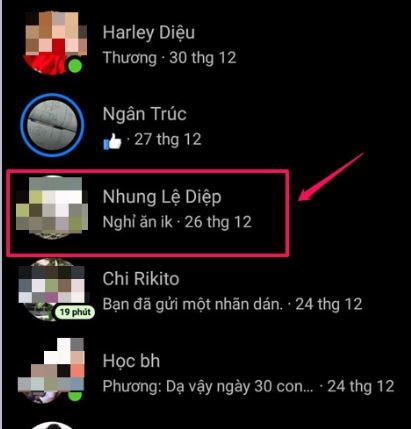
Bước 2: Bạn nhấn và giữ dòng tin nhắn muốn xóa.

Bước 3: Màn hình sẽ xuất hiện nhiều tính năng: đánh dấu là đã đọc, tắt, lưu trữ và xóa. Bạn hãy chọn vào mục Xóa (gỡ bỏ hoặc thu hồi) màu đỏ.
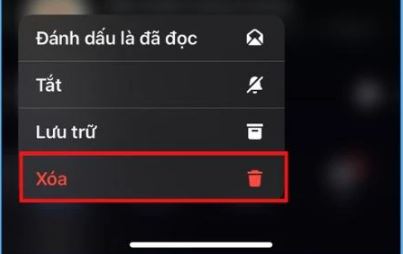
Bước 4: Màn hình tiếp tục xuất hiện thông báo Xóa toàn bộ cuộc trò chuyện này. Bạn hãy nhấn vào mục Xóa (gỡ bỏ) để xác nhận.
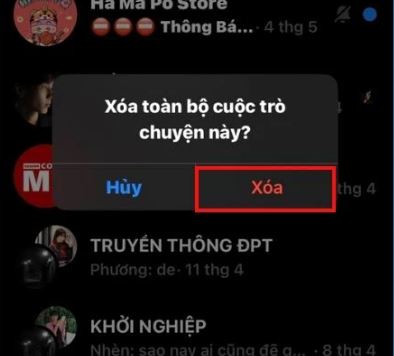
Xem ngay: 4 Cách Hủy Đăng Ký Mua Trên Appstore ISO 16 Thành Công 100%
Cách xóa toàn bộ cuộc trò chuyện trên messenger 2 bên trên máy tính
Bước 1: Trên máy tính bạn truy cập vào Messenger rồi chọn cuộc hội thoại chứa đoạn chat mình muốn xóa
Bước 2: Di chuyển con chuột đến đoạn chat mình muốn xóa muốn xóa rồi chọn vào biểu tượng hình dấu 3 chấm bên cạnh đoạn chat đó.
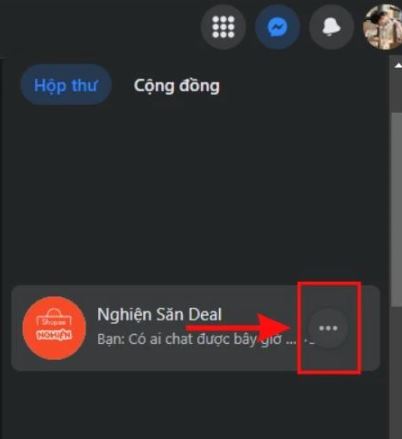
Bước 3: Màn hình xuất hiện hộp thoại: Trả lời và xóa. Bạn nhấn Xóa.
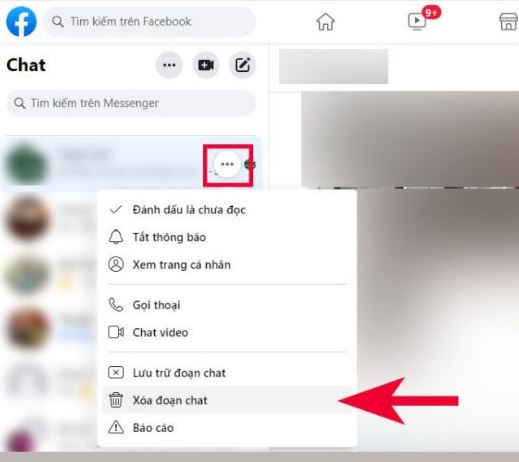
Bước 4: Màn hình sẽ xuất hiện thông báo xác nhận. Bạn hãy nhấn vào nút Xóa đoạn chat để xác nhận.
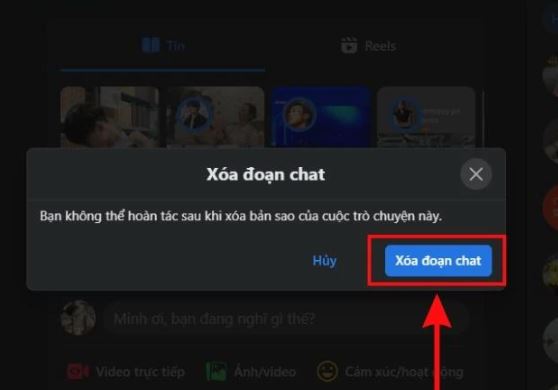
Hướng dẫn cách xóa nhiều tin nhắn Messenger cùng lúc trên máy tính
Bước 1: Mở trình duyệt Google Chrome lên để cài đặt extension Messenger Message Cleaner.
Bước 2: Sau khi tải xong bạn nhấn chuột vào biểu tượng tiện ích và nhấn vào dòng Messenger Message Cleaner.
Bước 3: Tiện ích trên sẽ chuyển hướng bạn đến giao diện trên Facebook giống ở điện thoại ⇒ nhấn vào biểu tượng của chúng.
Bước 4: Cuối cùng chúng hiển thị các tuỳ chọn để bạn chọn vào và xoá các cuộc trò chuyện.
Lưu ý: Bạn chỉ có thể xoá miễn phí tối đa 5 cuộc trò chuyện mà thôi. Nếu muốn xoá 10 cuộc trò chuyện cùng lúc hay hơn thì cần phải mua gói trả phí.
Tin nhắn, cuộc trò chuyện đã xóa trên Mess có khôi phục lại được không?
Tin nhắn, cuộc trò chuyện đã xóa trên Mess có khôi phục lại được không? Chúng tôi xin trả lời là có các bạn nhưng chỉ trên các thiết bị chạy Android bằng các ứng dụng hỗ trợ thứ ba. Tuy nhiên các thiết bị iOS sẽ không thể sử dụng được những ứng dụng này. Bởi lẽ Apple chú trọng vào việc bảo vệ, ngăn chặn các ứng dụng có thể xâm nhập vào quyền riêng tư người dùng.
Bước 1: Vào cửa hàng Google Play tải ứng dụng Unseen Messenger
Bước 2: Chọn vào dấu tick vào mục I agree to Terms and Conditions and Privacy Policy ⇒ chọn vào nút CONTINUE ⇒ nhấn vào nút ENABLE PERMISSION.
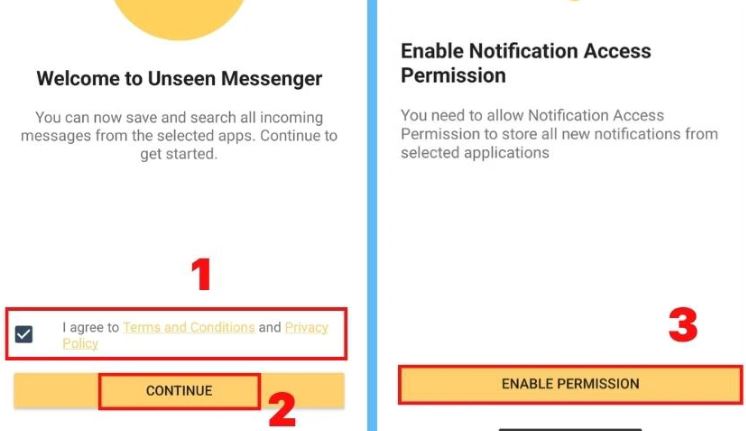
Bước 3: Màn hình sẽ xuất hiện “Thông báo trên thiết bị”. Bạn hãy tìm và nhấn vào mục ứng dụng Unseen Messenger rồi nhấn vào biểu tượng cần gạt chuyển sang màu xanh tại mục Cho phép truy cập thông báo.
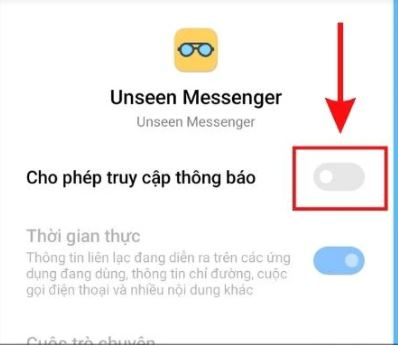
Bước 4: Màn hình sẽ xuất hiện thông báo cảnh báo. Lúc này, bạn hãy kiểm tra, xem xét các thông tin được nêu trên thông báo. Nếu đồng ý với các điều khoản trên thì bạn chọn vào dấu tick vào mục nằm trên nút Ok rồi nhấn chọn vào nút OK.
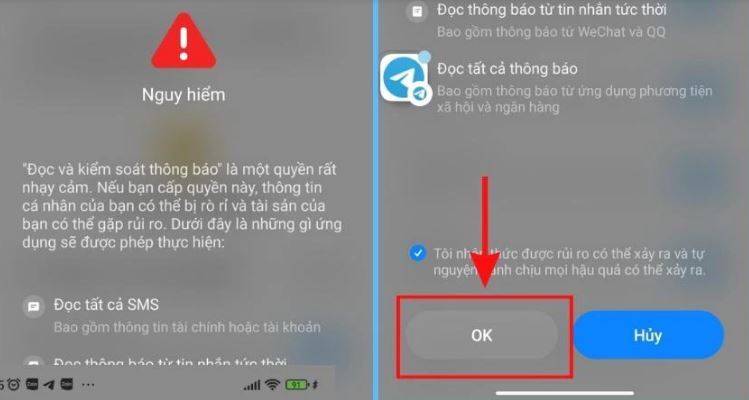
Bước 5: Ở góc trái trên cùng màn hình, bạn nhấn vào biểu tượng quay trở lại rồi nhấn chọn vào nút CONTINUE.
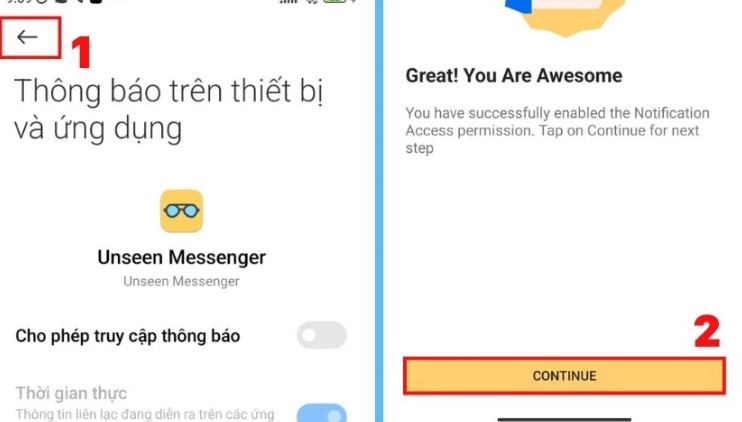
Bước 6: Chọn vào nút ENABLE PERMISSION một lần nữa để cấp quyền lưu trữ cho app rồi nhấn chọn vào nút CONTINUE.

Bước 7: Cuối cùng bạn chỉ cần nhấn chọn vào mục All Messages rồi nhấn vào Messenger là đã có thể xem được tin nhắn đã thu hồi.
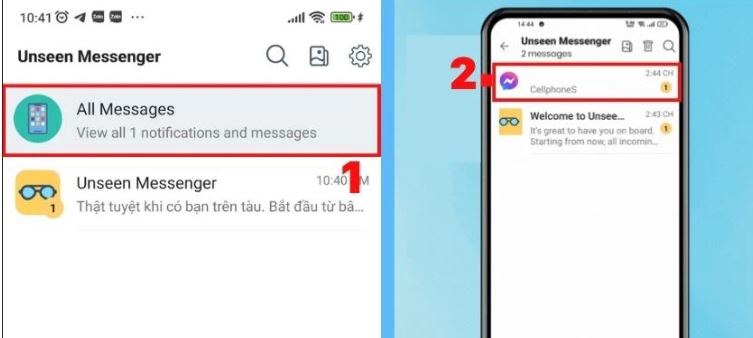
Hy vọng với những thông tin mà chúng tôi vừa chia sẻ có thể giúp các bạn biết cách xóa toàn bộ cuộc trò chuyện trên messenger 2 bên trên điện thoại và máy tính thành công mà cực kỳ đơn giản ai cũng thực hiện được không tốn nhiều thời gian nhé.
